Om du har skrevet en linje eller et helt avsnitt i Google Dokumenter og oppdager at bruken av store og små bokstaver ikke er optimal, er det ingen grunn til å begynne på nytt. Du kan enkelt endre formateringen med disse praktiske verktøyene.
Endre bokstavstørrelse med en innebygd funksjon i Google Dokumenter
For å justere tekstens bokstavstørrelse i et Dokumenter-dokument, åpne nettleseren, start et Google Dokumenter dokument, og marker teksten du ønsker å endre.
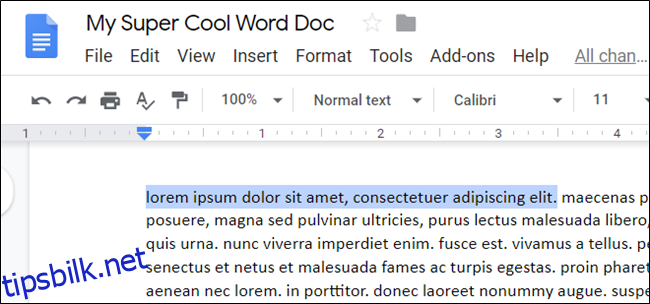
Fra verktøylinjen, velg «Format», deretter «Tekst», og så «Store bokstaver». Fra listen som dukker opp, velger du den ønskede typen bokstavbruk. Her er de tilgjengelige alternativene:
Små bokstaver – Gjør alle bokstaver i den valgte teksten om til små bokstaver.
Store bokstaver – Endrer alle bokstaver i markert tekst til store bokstaver.
Første bokstav i hvert ord stor – Gjør den første bokstaven i hvert ord om til en stor bokstav.
I dette eksemplet vil vi at all tekst skal være i store bokstaver. Velg «STORE BOKSTAVER» fra listen.
Bruk et Google Docs-tillegg for å endre bokstavstørrelse
Selv om Google sin innebygde funksjon for bokstavstørrelse er veldig god for å skifte tekst til bare små, bare store eller første bokstav stor, mangler den noen alternativer som andre tekstbehandlere har. For å få tilgang til flere valgmuligheter, må du installere et Google Docs-tillegg.
For å installere et tillegg, åpne et nytt eller eksisterende dokument i Google Dokumenter. Klikk på «Tillegg» og velg «Få tillegg».
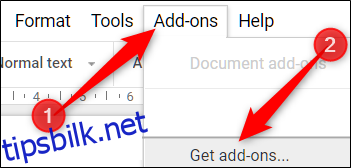
Klikk på forstørrelsesglass-ikonet og skriv inn «Change Case» i søkefeltet. Trykk deretter Enter.
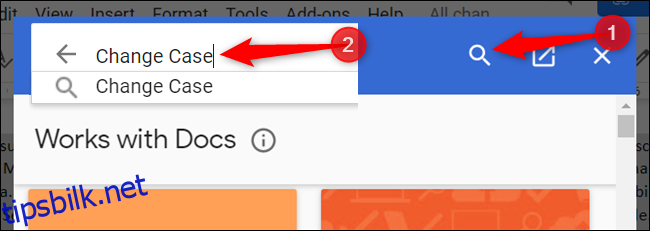
Velg «Change Case»-tillegget i G Suite Marketplace.
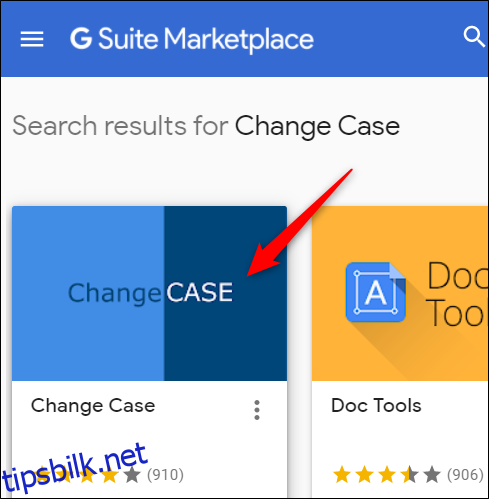
Klikk på «Installer» for å legge til tillegget i Google Dokumenter.
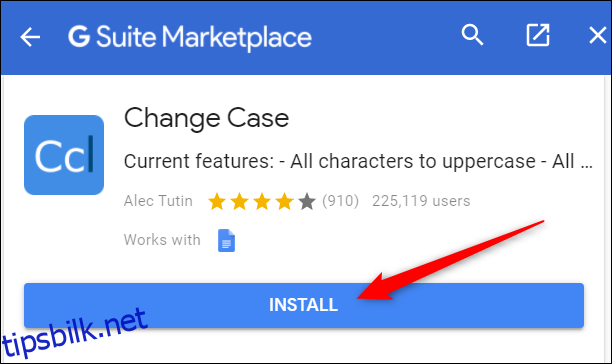
Trykk «Fortsett» for å gå videre med installasjonen av tillegget i Google Dokumenter.
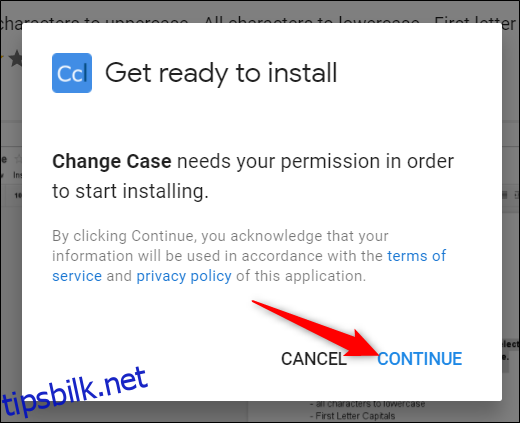
Under installasjonen vil tillegget be om spesifikke tillatelser. Disse er nødvendige for at tillegget skal fungere som det skal. Les nøye gjennom tillatelsene og sørg for at du stoler på utvikleren før du installerer.
Velg «Tillat» for å fortsette.
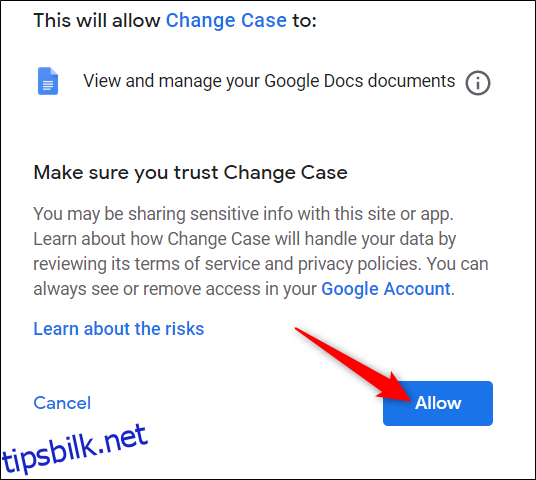
Når installasjonen er fullført, velg «Tillegg» > «Change Case» for å se alle tilgjengelige alternativer.
Det er alt som skal til. Du kan enkelt bytte mellom ulike bokstavformater ved å markere teksten og bruke enten den innebygde funksjonen eller Change Case-tillegget.